எக்ஸ்ட்ரீம் சிண்டிகேட் மூலம் கேலக்ஸி எஸ் 8 ஸ்னாப்டிராகன் ரூட்
புதிய எக்ஸ்ட்ரீம் சிண்டிகேட் ரூட் முறை மூலம் கேலக்ஸி எஸ் 8 ஸ்னாப்டிராகனை வி 7 பூட்லோடருடன் ரூட் செய்வது எப்படி என்பதை இந்த வழிகாட்டி உங்களுக்கு உதவும். இந்த முறை உண்மையில் அமெரிக்காவில் விற்கப்படும் SM-G950U மற்றும் SM-G950U1 மாடல்களுடன் இணக்கமானது. இந்த கட்டுரையில், எக்ஸ்ட்ரீம் சிண்டிகேட் மூலம் கேலக்ஸி எஸ் 8 ஸ்னாப்டிராகன் ரூட் பற்றி பேசப்போகிறோம். ஆரம்பித்துவிடுவோம்!
சாம்சங் தனது முதன்மை சாதனங்களை இரண்டு வெவ்வேறு வகைகளில் தொடர்ந்து வெளியிடுகிறது - எஸ் 7 சகாப்தத்திலிருந்து எக்ஸினோஸ் மற்றும் ஸ்னாப்டிராகன். கேலக்ஸி எஸ் 8 மற்றும் நோட் 8 தொடர்களுடன் இந்த போக்கு தொடர்ந்தது, மேலும் சமீபத்திய கேலக்ஸி சாதனங்களுடன் தொடர்ந்து உள்ளது.
ஆனால் ஸ்னாப்டிராகன் பொருத்தப்பட்ட சாம்சங் சாதனங்கள் மற்றும் வேர்விடும் போது விஷயங்கள் சற்று சிக்கலானதாக இருக்கும். ஏனென்றால், எக்ஸினோஸ் வகைகளைப் போலல்லாமல், அமெரிக்காவில் விற்கப்படும் ஸ்னாப்டிராகன் வகைகளில் துவக்க ஏற்றிகள் திறக்க இயலாது. எனவே, TWRP ஐ ஒடின் மூலம் ஒளிரச் செய்து, பின்னர் மேகிஸ்க் வழியாக வேர்விடும் பொதுவான முறை கடுமையாக தோல்வியடையும்.
எக்ஸ்ட்ரீம் சிண்டிகேட் மூலம் கேலக்ஸி எஸ் 8 ஸ்னாப்டிராகன் ரூட்
இந்த வழிகாட்டி கடந்த காலத்தில் புதிய ரூட் முறைகள் மூலம் பல முறை புதுப்பிக்கப்பட்டது. கேலக்ஸி எஸ் 8 ஸ்னாப்டிராகனுக்காக அது கண்டுபிடிக்கப்பட்டது. கடைசியாக வேலைசெய்தது, இந்த வழிகாட்டி இப்போது வரை அடிப்படையாகக் கொண்டது, ‘ஈ.டி.எல் முறை’. ஆனால் அது வி 5 மற்றும் வி 6 துவக்க ஏற்றி பதிப்பைக் கொண்ட தொலைபேசிகளுக்கு மட்டுமே. எனவே, சாம்சங்கிலிருந்து மிகச் சமீபத்திய மென்பொருள் புதுப்பிப்புகளுடன், துவக்க ஏற்றி பதிப்பு வி 7 வரை மோதியது, மேலும் அந்த செயல்முறை இனி இயங்கவில்லை.
ஆனால் எக்ஸ்ட்ரீம் சிண்டிகேட் குழுவுக்கு நன்றி, நீங்கள் இப்போது உங்கள் கேலக்ஸி எஸ் 8 ஸ்னாப்டிராகன் மாறுபாட்டையும் ரூட் செய்யலாம். இந்த புதிய முறையும் சம்பந்தப்பட்ட சுரண்டலும் ஒரு குழு உறுப்பினரால் கண்டறியப்பட்டது. மற்றும் கேலக்ஸி எஸ் 9, எஸ் 9 + மற்றும் நோட் 9 க்கான எக்ஸ்.டி.ஏ அங்கீகரிக்கப்பட்ட டெவலப்பர் எலிவிஜி ஆரம்பத்தில் ஸ்னாப்டிராகன் சோ.சி பொருத்தப்பட்டிருந்தது. இந்த சாதனத்திற்கான முந்தைய ரூட் தீர்வுகளுக்கும் பொறுப்பான மற்றொரு குழு உறுப்பினரும், எக்ஸ்.டி.ஏ ஆர்.சி ஜ்ரூக்ரூஸும், கேலக்ஸி எஸ் 8 க்கான புதிய முறையை அனுப்பினர்.
மேலும்
எக்ஸ்ட்ரீம் சிண்டிகேட் ரூட் முறை அடிப்படையில் தொலைபேசியை ரூட் செய்வதற்காக Android Nougat சேர்க்கை நிலைபொருளில் (குறைந்த அளவிலான சோதனை OS) காணப்படும் ஒரு சுரண்டலைப் பயன்படுத்துகிறது. அங்கிருந்து, நீங்கள் முன்பே வேரூன்றிய ந ou கட் ரோம் அல்லது ஆண்ட்ராய்டு பை ரோம் ஆகியவற்றை பாதுகாப்பான மீட்டெடுப்புடன் நிறுவலாம். இப்போது நீங்கள் மேலே சென்று வழிமுறைகளைப் பின்பற்றுவதற்கு முன், இந்த புதிய ரூட் செயல்முறை குறித்த சில முக்கியமான தகவல்களைப் பாருங்கள்.
Google க்கு ஏன் பல செயல்முறைகள் உள்ளன
- இந்த முறை அமெரிக்காவில் வி 7 துவக்க ஏற்றி பதிப்பில் விற்கப்படும் எந்த ஸ்னாப்டிராகன் கேலக்ஸி எஸ் 8 ஐ ஆதரிக்கிறது.
- உங்கள் தொலைபேசியில் நிறுவப்பட்ட Android பதிப்பு இருந்தபோதிலும் இந்த முறையைப் பயன்படுத்தலாம். இருப்பினும், ரூட் அனுமதிகளைப் பெற, நீங்கள் முன்பே வேரூன்றிய ந ou கட் ரோம் நிறுவ வேண்டும். வழங்கப்பட்ட ந ou கட் ரோம் சூப்பர் எஸ்யூவுடன் முன்பே வேரூன்றியுள்ளது மற்றும் ஃப்ளாஷ்ஃபைர் மற்றும் பாதுகாப்பான நிறுவல் முன்பே நிறுவப்பட்டுள்ளது.
- Android Pie உடன் நீங்கள் கண்டிப்பாக இணைந்திருக்க விரும்பினால், நீங்கள் Android PY ROM ஐத் தேர்வுசெய்து, மென்பொருளில் மாற்றங்களைப் பயன்படுத்த Safestrap மீட்டெடுப்பைப் பயன்படுத்தலாம்.
அந்தத் தகவலைக் கொண்டு, கேலக்ஸி எஸ் 8 ஸ்னாப்டிராகனை ரூட் செய்வதற்கான வழிமுறைகளுக்குச் செல்லுங்கள்.
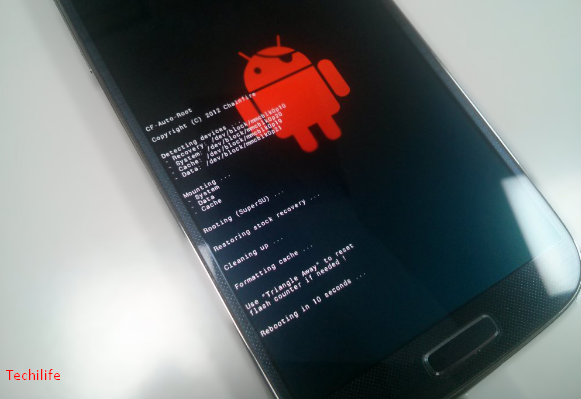
ஆதரிக்கப்படும் சாதனங்கள்
பின்வரும் கேலக்ஸி எஸ் 8 மாடல் எண்கள் இதற்கு துணைபுரிகின்றன. உங்கள் சாதனத்தில் கீழே குறிப்பிடப்பட்டுள்ளதைத் தவிர வேறு மாதிரி எண் இருந்தால், இந்த முறை அதில் இயங்காது.
- SM-G950U
- SM-G950U1
உங்கள் கேலக்ஸி எஸ் 8 ஆண்ட்ராய்டு 9 பை, ஆண்ட்ராய்டு 8.0 ஓரியோ அல்லது ஆண்ட்ராய்டு 7.1.1 ந ou கட் உடன் இயங்குகிறதா என்பதைப் பொருட்படுத்தாமல் இந்த செயல்முறை செயல்படும். முக்கியமானது என்னவென்றால், உங்கள் துவக்க ஏற்றி பதிப்பு அல்லது திருத்தம் V7 ஆக இருக்க வேண்டும்
அமேசான் மரியாதை கடன் பொருள்
உங்கள் தொலைபேசியின் துவக்க ஏற்றி பதிப்பைக் கண்டுபிடிக்க, செல்லவும் அமைப்புகள் phone தொலைபேசியைப் பற்றி → மென்பொருள் தகவல் பின்னர் ‘இன் கீழ் உள்ள தகவலைச் சரிபார்க்கவும் பேஸ்பேண்ட் பதிப்பு ‘பிரிவு. G950USQS7DTB3 என்று சொன்னால். இங்கே S7 துவக்க ஏற்றி பதிப்பைக் குறிக்கிறது, அதாவது V7.
முன்நிபந்தனைகள்
- இந்தச் செயல்பாட்டின் போது உங்கள் சாதனத்தின் உள் சேமிப்பிடம் மற்றும் எல்லா தரவும் அகற்றப்படும் (சில முறைக்கு மேல்). எனவே தொலைபேசியில் சேமிக்கப்பட்டுள்ள உங்கள் எல்லா தரவையும் முழுமையான காப்புப் பிரதி எடுக்கிறீர்கள் என்பதை உறுதிப்படுத்த வேண்டும்.
- உங்கள் கேலக்ஸி எஸ் 8 இன் பேட்டரியை போதுமான பேட்டரி நிலைக்கு சார்ஜ் செய்யுங்கள். முழு செயல்முறையும் சற்று நீளமானது, மேலும் உங்கள் சாதனம் திடீரென அணைக்கப்படுவதை நீங்கள் விரும்ப மாட்டீர்கள்.
- உங்கள் கணினியில் சமீபத்திய சாம்சங் மொபைல் யூ.எஸ்.பி டிரைவர்களை நிறுவவும்.
- கடைசியாக, ரேமோன்ஃப் எழுதிய மோடட் ஒடின் 3 3.13.1 ஐ இங்கிருந்து பதிவிறக்கம் செய்து கணினியில் பிரித்தெடுக்கவும். மேலும், இந்த முறைக்கு ஒடின் கருவியின் சாதாரண பதிப்பைப் பயன்படுத்த வேண்டாம்!
பதிவிறக்கங்கள்
அறிவுறுத்தல்களின் போது ஒரு கோப்பைப் பதிவிறக்கச் சொன்னபோது, இங்கே திரும்பி வாருங்கள்.
எக்ஸ்ட்ரீம் சிண்டிகேட் ரூட் தொகுப்பு
முன் வேரூன்றிய Android Nougat ROM
- கணினி படம்: வேரூன்றிய_G950USQS2BRB1.rar
- வி 7 துவக்க ஏற்றி (கைரேகை மற்றும் முகம் திறத்தல் திருத்தம் அடங்கும்): BL_G950_NOUGAT_V7.tar.7z
- ந ou கட்டிற்கான பாதுகாப்பான மீட்பு: Safestrap-4.10-B03-DREAMQLTE-NOUGAT.zip
Android Pie Safestrp ROM
கேலக்ஸி எஸ் 8 ஸ்னாப்டிராகனை வேர்விடும் எப்படி?
உங்கள் வசதிக்காகவும், சிறந்த புரிதலுக்காகவும், நான் வழிமுறைகளை ஆறு (6) முக்கிய படிகளாகப் பிரித்துள்ளேன். குறிப்பிடப்பட்ட வரிசையில் ஒவ்வொரு அடியையும் நீங்கள் பின்பற்றுகிறீர்கள் என்பதை உறுதிப்படுத்திக் கொள்ளுங்கள், மேலும் எந்த நேரத்திலும் அவர்களிடமிருந்து விலகிவிடாதீர்கள்.
தொழிற்சாலை மீட்டமை மற்றும் கேலக்ஸி எஸ் 8 இல் பதிவிறக்க பயன்முறையை உள்ளிடவும்
ரூட் செய்வதற்கான முதல் படி, பங்கு மீட்பு மூலம் ஒரு தொழிற்சாலை மீட்டமைப்பைச் செய்து, பின்னர் உங்கள் ஸ்னாப்டிராகன் கேலக்ஸி எஸ் 8 ஐ பதிவிறக்க பயன்முறையில் துவக்க வேண்டும். இதைச் செய்ய, நீங்கள் முதலில் உங்கள் தொலைபேசியை முடக்க வேண்டும். உங்கள் தொலைபேசியை பங்கு மீட்பு பயன்முறையில் துவக்க ஒரே நேரத்தில் வால்யூம் அப், பிக்ஸ்பி மற்றும் பவர் பொத்தான்களை அழுத்தவும்.

மீட்டெடுப்பு பயன்முறையில், தொகுதித் பொத்தான்களைப் பயன்படுத்தி ‘தரவைத் துடைத்தல் அல்லது தொழிற்சாலை மீட்டமைப்பு’ என்பதைத் தேர்ந்தெடுத்து, ஆற்றல் பொத்தானை அழுத்தி தேர்வை உறுதிப்படுத்தவும். கேட்கும் போது, உறுதிப்படுத்த ‘தொழிற்சாலை தரவு மீட்டமைப்பு’ என்பதைத் தேர்ந்தெடுத்து தொழிற்சாலை மீட்டமைப்பைச் செய்யவும். நீங்கள் அவ்வாறு செய்யும்போது, உங்கள் கேலக்ஸி எஸ் 8 இல் பதிவிறக்க பயன்முறையை உள்ளிட பங்கு மீட்டெடுப்பில் உள்ள ‘துவக்க ஏற்றியை மீண்டும் துவக்கவும்’ விருப்பத்தைத் தேர்ந்தெடுக்கவும்.
பதிவிறக்க பயன்முறையில் உங்கள் தொலைபேசியுடன், இப்போது ஃபார்ம்வேருடன் இணைந்து ஒளிபரப்ப தயாராக உள்ளது. எனவே, படி # 2 க்குச் செல்லவும்.
ஒடின் ஃப்ளாஷ் கருவியைப் பயன்படுத்தி ஃபிளாஷ் சேர்க்கை நிலைபொருள்
முதலில், சேர்க்கை நிலைபொருள் தொகுப்பைப் பதிவிறக்கவும் ( COMBINATION_FA70_G950USQU7ASK1.tar.7z ) மேலே உள்ள ‘பதிவிறக்கங்கள்’ பிரிவில் இருந்து உங்கள் கேலக்ஸி எஸ் 8 க்கு. நீங்கள் அதைப் பதிவிறக்கும் போது, உங்கள் கணினியில் பொருத்தமான இடத்திற்கு கோப்பை (7 ஜிப் அல்லது வேறு எந்த காப்பக பயன்பாட்டையும் பயன்படுத்தி) பிரித்தெடுக்கவும். பின்னர், உங்கள் தொலைபேசியில் காம்பினேஷன் ஃபார்ம்வேர் கோப்பு இருக்க வேண்டும் .tar.md5 வடிவம். இது உண்மையில் ஒளிர வேண்டிய கோப்பு.
ios 10 அறிவிப்பு ஒலிகள்
எனவே இப்போது, உங்கள் தொலைபேசியை யூ.எஸ்.பி கேபிளைப் பயன்படுத்தி பதிவிறக்க பயன்முறையில் இருக்கும்போது கணினியுடன் இணைக்கவும். பின்னர் ‘கிளிக்’ மூலம் மாற்றியமைக்கப்பட்ட ஒடின் கருவியைத் திறக்கவும் மாற்றியமைக்கப்பட்ட ஒடின் v3.13.1 Raymonf.exe ' கோப்பு. ஒடின் கருவி GUI இப்போது உங்கள் கணினியின் திரையில் காண்பிக்கத் தொடங்க வேண்டும், மேலும் இது உங்கள் தொலைபேசி இணைக்கப்பட்டுள்ள COM போர்ட்டைக் காண்பிக்கும். ‘ஐக் கிளிக் செய்க ஆந்திரா ‘பொத்தான்’ பின்னர் சேர்க்கை நிலைபொருள் கோப்பைத் தேர்ந்தெடுக்கவும் (அதாவது. COMBINATION_FA70_G950USQU7ASK1.tar.md5 ) நீங்கள் முன்பு பிரித்தெடுத்தது.
இப்போது, உங்கள் தொலைபேசியை ப்ளாஷ் செய்ய நீங்கள் தயாராக உள்ளீர்கள். ‘ F. நேரத்தை மீட்டமை ‘மற்றும்‘ தானியங்கு மறுதொடக்கம் ‘விருப்பங்கள் ஒடின் கருவியிலும் சரிபார்க்கப்படுகின்றன. இறுதியாக, ‘ தொடங்கு உங்கள் ஸ்னாப்டிராகன் கேலக்ஸி எஸ் 8 இல் காம்பினேஷன் ஃபார்ம்வேரை ப்ளாஷ் செய்ய ஒடினில் உள்ள பொத்தானை அழுத்தவும்.
ஒளிரும் செயல்முறை முடிந்ததும், அது உங்களுக்கு ஒரு ‘ பாஸ்! ஒடின் கருவியில் உள்ள செய்தி, பின்னர் உங்கள் தொலைபேசி தானாகவே சேர்க்கை OS இல் மீண்டும் துவக்கப்படும். இது உண்மையில் சாம்சங் உள்நாட்டில் பயன்படுத்தும் குறைந்த-நிலை சோதனை நிலைபொருள் என்பதால், UI வேறுபடும்.
‘APPS_INSTALLER.bat’ ஐ இயக்கி தொலைபேசியை மீண்டும் துவக்கவும்
இப்போது, இந்த கட்டத்தில், நீங்கள் உங்கள் கணினியில் ஒரு தொகுதி கோப்பை இயக்க வேண்டும், இது வேர்விடும் நடைமுறைக்கு முன்னேற வேண்டிய சில பயன்பாடுகளை ஓரங்கட்டும்.
எனவே, இப்போது உங்கள் கேலக்ஸி எஸ் 8 உடன் காம்பினேஷன் ஓஎஸ்ஸில், யூ.எஸ்.பி கேபிள் மூலம் பிசியுடன் இணைக்கவும். பின்னர் ‘பதிவிறக்கங்கள்’ பிரிவில் இருந்து ‘S8_ROOT.7z’ கோப்பைப் பதிவிறக்கி, உங்கள் கணினியிலும் கோப்பைப் பிரித்தெடுக்கவும். பிரித்தெடுக்கும் கோப்புகளில் ADB பைனரிகள், APK கோப்புகளின் ஒரு தொகுதி மற்றும் ‘APPS_INSTALLER.bat’ மற்றும் ‘ROOT_INSTALLER.bat’ ஆகிய இரண்டு விண்டோஸ் தொகுதி கோப்புகளும் இருக்க வேண்டும். அதை இயக்க ‘APPS_INSTALLER.bat’ கோப்பை இருமுறை கிளிக் செய்யவும். இது உங்கள் கேலக்ஸி எஸ் 8 இல் தேவையான APK கோப்புகளை ஓரங்கட்டுகிறது அல்லது நிறுவும். அது முடிந்ததும், உங்கள் தொலைபேசியை மீண்டும் துவக்கவும்.

படிக்க, எழுது மற்றும் செயல்படுத்த அனுமதி கொடுங்கள்
உங்கள் தொலைபேசி துவங்கும்போது, இயல்புநிலை துவக்கி பயன்பாட்டைத் தேர்ந்தெடுக்க இது உங்களை அனுமதிக்கும். நிறுவப்பட்ட பயன்பாடுகளைக் கண்டுபிடிப்பதை எளிதாக்கும் என்பதால் நீங்கள் ‘பிக்சல் துவக்கி’ தேர்வு செய்ய வேண்டும்.
dlc ஐ பதிவிறக்க நீராவி பெறுவது எப்படி
இப்போது பயன்பாட்டு டிராயருக்குச் சென்று, ‘ தொழிற்சாலை NAME ‘பயன்பாடு, பின்னர் உள்ளிடவும் * # 9900 # டயலரில். இது ‘ SysDump பல்வேறு பிழைத்திருத்த சோதனைகளைக் காண்பிக்கும் திரை. இப்போது, கீழே உருட்டவும், ‘ஆடியோ கோர்’ என்பதைத் தேர்ந்தெடுக்கவும் பிழைத்திருத்தம் ‘, பின்னர்‘ சோதனை உதவி ', இறுதியாக ' பயன்கள் ‘.
நீங்கள் இப்போது பார்க்க வேண்டும் ‘ AUDIOCOREDEBUG ‘ஓரிரு விருப்பங்களுடன் திரை. ‘என்று சொல்லும் பெட்டியைக் கிளிக் செய்க ADB கட்டளைகள் ‘, தட்டச்சு செய்க‘ chmod -R 0777 / தொடர்க ‘, பின்னர் அழுத்தவும்‘ அனுப்புக ' பொத்தானை. கட்டளை அடிப்படையில் உங்கள் கேலக்ஸி எஸ் 8 இன் ‘பெர்சிஸ்ட்’ பகிர்வுக்கு படிக்க / எழுத / இயக்க அனுமதிகளை வழங்கும்.
கேலக்ஸி எஸ் 8 ஸ்னாப்டிராகனை ரூட் செய்ய ‘ROOT_INSTALLER.bat’ ஐ இயக்கவும்
இப்போது, உங்கள் ஸ்னாப்டிராகன் கேலக்ஸி எஸ் 8 ஐ ரூட் செய்ய விரும்பினால், உங்கள் கணினியில் ‘ROOT_INSTALLER.bat’ கோப்பை இயக்க வேண்டும். அவ்வாறு செய்ய, யூ.எஸ்.பி கேபிள் மூலம் உங்கள் தொலைபேசியை கணினியுடன் இணைத்து, படி # 3 இன் போது நீங்கள் முன்பு பிரித்தெடுத்த ‘ROOT_INSTALLER.bat’ கோப்பில் இரட்டை சொடுக்கவும்.
தொகுதி கோப்பு தேவையான அனைத்து ரூட் பைனரிகளையும் நகலெடுத்து உங்கள் தொலைபேசியை மீண்டும் துவக்கும். உங்கள் கேலக்ஸி எஸ் 8 மறுதொடக்கம் செய்யும்போது, அது சூப்பர் எஸ்யூ மூலம் வேரூன்றி இருக்க வேண்டும், மேலும் ‘ஃப்ளாஷ்ஃபயர்’ பயன்பாட்டைத் தொடங்குவதன் மூலம் இதை உறுதிப்படுத்தலாம். இப்போது, இந்த கட்டத்தில், உங்கள் தொலைபேசியில் பாதுகாப்பான ஸ்ட்ராப் மீட்பு நிறுவப்பட்டிருக்கும்.
ROM ஐ நிறுவவும்
செயல்முறை இன்னும் முடியவில்லை. நீங்கள் கவனிக்கிறபடி, தொலைபேசி இன்னும் OS ஐ இயக்குகிறது. எனவே, இங்கிருந்து, உங்களுக்கு இரண்டு தேர்வுகள் உள்ளன
- முன் வேரூன்றிய ந ou கட் ரோம் நிறுவவும் அல்லது
- Android Pie Safestrap ROM ஐ நிறுவவும்.
முன் வேரூன்றிய ந ou கட் ரோம்
- இந்த இடுகையின் ‘பதிவிறக்கங்கள்’ பிரிவில் இருந்து முன்பே வேரூன்றிய ந ou கட் ரோம் கணினி படத்தையும், ந ou கட்-இணக்கமான பாதுகாப்பான மீட்டெடுப்பு கோப்புகளையும் பதிவிறக்கவும்.
- இப்போது, ரூட்_ஜி 950USQS2BRB1.rar கோப்பில் இருந்து system.img கோப்பை பிரித்தெடுக்கவும். ஒரு காப்பக பயன்பாட்டைப் பயன்படுத்துவதன் மூலம் (7Zip, WinRAR போன்றவை).
- பிரித்தெடுக்கப்பட்ட system.img மற்றும் Safestrap-4.10-B03-DREAMQLTE-NOUGAT.zip கோப்புகளை உங்கள் தொலைபேசியின் சேமிப்பகத்திற்கும் மாற்றவும்.
- இப்போது உங்கள் தொலைபேசியை மறுதொடக்கம் செய்து, பாதுகாப்பான ஸ்பிளாஸ் திரையைப் பார்க்கும்போது ‘மீட்பு’ பொத்தானை அழுத்தவும்.
- சேஃப்ஸ்ட்ராப்பில், நிறுவு பொத்தானைக் கிளிக் செய்து பின்னர் படத்தை நிறுவவும்
- உங்கள் தொலைபேசியின் உள் சேமிப்பகத்திற்கு செல்லவும், பின்னர் system.img கோப்பைத் தேர்ந்தெடுக்கவும். பகிர்வைத் தேர்ந்தெடுக்கும்படி கேட்கும்போது, கணினி படத்தைத் தேர்ந்தெடுக்கவும்.
- உங்கள் ஸ்னாப்டிராகன் கேலக்ஸி எஸ் 8 இல் முன்பே வேரூன்றிய ந ou கட் சிஸ்டம் படத்தை ப்ளாஷ் செய்ய கீழே உள்ள பொத்தானை ஸ்வைப் செய்யவும்.
- இப்போது மீட்டெடுப்பின் முதன்மை மெனுவுக்குச் சென்று மீண்டும் நிறுவு பொத்தானை அழுத்தவும்.
- Safestrap-4.10-B03-GREATQLTE-NOUGAT.zip கோப்பைத் தேர்ந்தெடுத்து அதை ப்ளாஷ் செய்யவும்.
- நீங்கள் அதைச் செய்யும்போது, சேஃப்ஸ்ட்ராப்பில் உள்ள மறுதொடக்கம் மெனுவுக்குச் சென்று DOWNLOAD என்பதைக் கிளிக் செய்க. உங்கள் தொலைபேசி இப்போது மீண்டும் துவக்கப்பட்டு பதிவிறக்க பயன்முறையையும் உள்ளிட வேண்டும்.
- பதிவிறக்க பயன்முறையில் இருக்கும்போது உங்கள் தொலைபேசியை பிசியுடன் இணைக்கவும்.
- உங்கள் கணினியில் V7 துவக்க ஏற்றி கோப்பை (BL_G950_NOUGAT_V7.tar.7z) பதிவிறக்கம் செய்து பிரித்தெடுக்கவும்.
- ரேமான்ஃப் மூலம் மாற்றியமைக்கப்பட்ட ஒடின் கருவியைத் துவக்கி, பின்னர் பி.எல் ஸ்லாட்டில் BL_G950_NOUGAT_V7.tar.md5 கோப்பைத் தேர்ந்தெடுக்கவும்.
- இறுதியாக, கோப்பை ப்ளாஷ் செய்ய தொடக்க பொத்தானைக் கிளிக் செய்க.

Android Pie Safestrap ROM ஐ நிறுவவும்
முதலில், ‘பதிவிறக்கங்கள்’ பிரிவில் இருந்து Android Pie Safestrap ROM தொகுப்பைப் பதிவிறக்கவும். பின்னர் பதிவிறக்கம் செய்யப்பட்ட ‘G950USQS7DTA6_SAFESTRAP.rar’ ஐ புதிய கோப்புறையில் பிரித்தெடுக்கவும். பிரித்தெடுக்கும் கோப்புகளில் Android Pie கணினி படம், BL மற்றும் CSC கோப்புகள் இருக்க வேண்டும்.
பின்னர் உங்கள் கேலக்ஸி எஸ் 8 இன் உள் சேமிப்பகத்திற்கு ‘DTA5_SYSTEM.img’ கோப்பை மாற்றவும். நீங்கள் அவ்வாறு செய்யும்போது, உங்கள் தொலைபேசியை பாதுகாப்பான மீட்பு பயன்முறையில் மீண்டும் துவக்கவும். அவ்வாறு செய்ய, தொலைபேசியை அணைத்து இயக்கவும். சேஃப்ஸ்ட்ராப் ஸ்பிளாஸ் திரையைப் பார்க்கும்போது, ‘மீட்பு’ என்பதை அழுத்தவும்.
பாதுகாப்பான மீட்டெடுப்பில், ‘நிறுவு’ என்பதற்குச் சென்று, கீழே உள்ள ‘படத்தை நிறுவு’ பொத்தானை அழுத்தவும். உங்கள் தொலைபேசியின் உள் சேமிப்பகத்திற்குச் சென்று, நீங்கள் முன்பு மாற்றிய கோப்பை ‘DTA5_SYSTEM.img’ ஐத் தேர்ந்தெடுக்கவும். பகிர்வைத் தேர்ந்தெடுக்கும்படி கேட்கும்போது, ‘கணினி படம்’ என்பதைத் தேர்ந்தெடுக்கவும். கோப்பை ஃபிளாஷ் செய்ய பொத்தானை ஸ்வைப் செய்து, உங்கள் ஸ்னாப்டிராகன் கேலக்ஸி எஸ் 8 இல் Android பை ரோம் நிறுவவும்.
இப்போது, நீங்கள் ஃபிளாஷ் செய்ய வேண்டிய மற்ற கோப்புகள் ஒடின் வழியாக ஆண்ட்ராய்டு பை பி.எல் மற்றும் சி.எஸ்.சி கோப்புகள். அவ்வாறு செய்ய, சேஃப்ஸ்ட்ராப்பில் உள்ள ‘மறுதொடக்கம்’ மெனுவுக்குச் சென்று உங்கள் கேலக்ஸி எஸ் 8 ஐ பதிவிறக்க பயன்முறையில் துவக்கி, பின்னர் ‘பதிவிறக்கு’ என்பதைத் தட்டவும். அடுத்து, உங்கள் தொலைபேசியை பதிவிறக்க பயன்முறையில் இருக்கும்போது கணினியுடன் இணைக்கவும்.
மேலும்
‘Modded Odin v3.13.1 Raymonf.exe’ கோப்பை இருமுறை கிளிக் செய்வதன் மூலம் மாற்றியமைக்கப்பட்ட ஒடின் கருவியைத் திறக்கவும். உங்கள் இணைக்கப்பட்ட தொலைபேசியின் COM போர்ட் ஒடின் திரையின் மேல் இடதுபுறத்தில் தோன்றும்.
இப்போது, ‘பி.எல்’ பொத்தானைக் கிளிக் செய்து, அதை ஏற்றுவதற்கு ‘BL_G950USQU7DTA6.tar.md5’ கோப்பைத் தேர்ந்தெடுக்கவும். அடுத்து, ‘சி.எஸ்.சி’ பொத்தானைக் கிளிக் செய்து, ‘HOME_CSC_OYN_G950U_CACHE.tar.md5’ கோப்பையும் தேர்ந்தெடுக்கவும். இரண்டு கோப்புகளும் ஏற்றப்பட்டதும், ஒளிரும் செயல்முறையைத் தொடங்க ‘தொடங்கு’ என்பதைத் தட்டவும்.
ஒளிரும் செயல்முறை முடிந்ததும், ஒடினில் ‘பாஸ்!’ செய்தியைக் காண்பீர்கள், மேலும் தொலைபேசி தானாகவே மீண்டும் துவக்கப்பட வேண்டும். முன்பே ஏற்றப்பட்ட பாதுகாப்பான ஸ்ட்ராப் மீட்டெடுப்புடன், இப்போது உங்கள் சாதனத்தில் Android Pie ROM நிறுவப்பட்டுள்ளது.
இருப்பினும், இங்கிருந்து, உங்கள் வேரூன்றிய ஸ்னாப்டிராகன் எஸ் 8 இல் இணக்கமான மோட்களை ப்ளாஷ் செய்ய சேஃப்ஸ்ட்ராப்பைப் பயன்படுத்தலாம். எக்ஸ்.டி.ஏ மன்றங்களில் இந்த வகை மோட்களை நீங்கள் காணலாம் அல்லது அசல் எக்ஸ்டா நூலைப் பார்வையிடுவதன் மூலம் டெவலப்பரை அணுகலாம்.
ஒடின் 3 ஐ எவ்வாறு பயன்படுத்துவது
முடிவுரை
சரி, அதுதான் எல்லோரும்! இந்த கட்டுரையை நீங்கள் விரும்புவீர்கள், அது உங்களுக்கு உதவியாக இருக்கும் என்று நம்புகிறேன். இது குறித்த உங்கள் கருத்தை எங்களுக்குத் தெரிவிக்கவும். இந்த கட்டுரை தொடர்பான கூடுதல் கேள்விகள் உங்களிடம் இருந்தால். பின்னர் கீழேயுள்ள கருத்துகள் பிரிவில் எங்களுக்குத் தெரியப்படுத்துங்கள். நாங்கள் விரைவில் உங்களைத் தொடர்புகொள்வோம்.
இந்த நாள் இனிதாகட்டும்!
மேலும் காண்க: SM-N950U / U1 - ரூட் செய்வது எப்படி - கேலக்ஸி குறிப்பு 8 ஸ்னாப்டிராகன்








